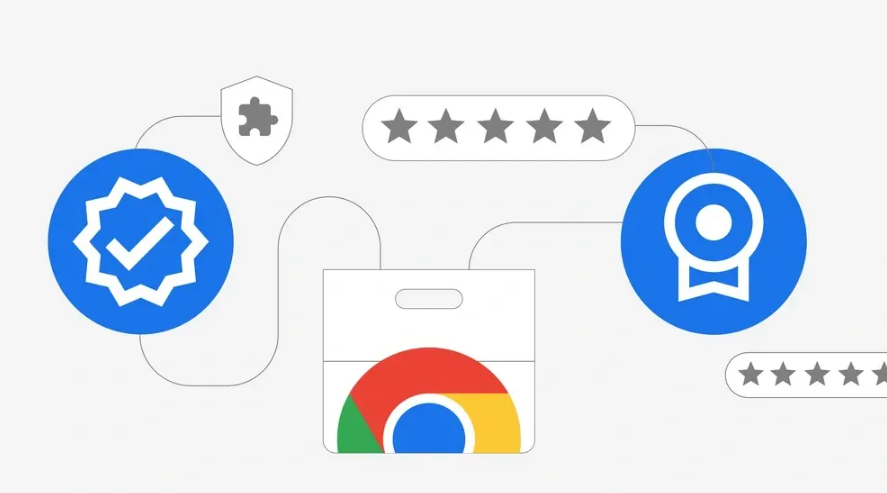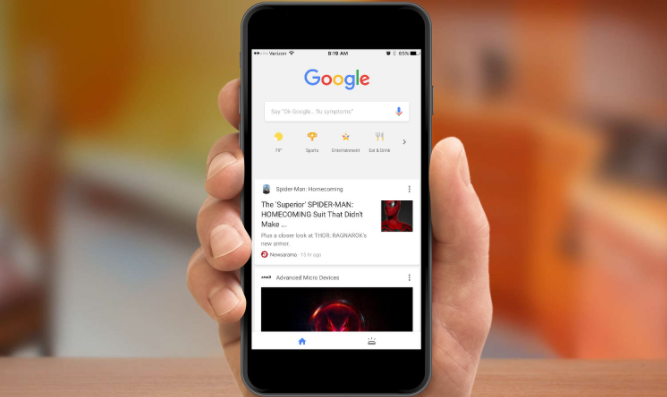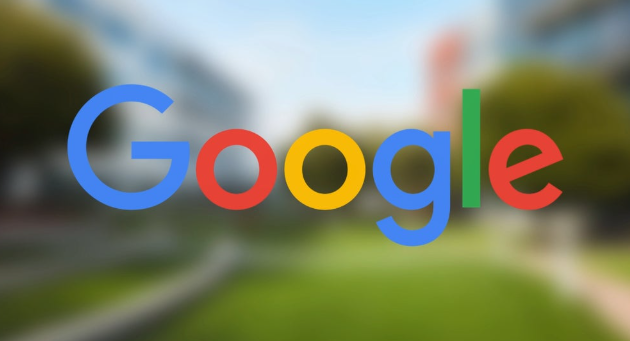当前位置:
首页 >
Chrome浏览器如何彻底清除浏览数据
Chrome浏览器如何彻底清除浏览数据
时间:2025-07-29
来源:谷歌浏览器官网
详情介绍

打开Chrome浏览器,点击右上角三个点的菜单按钮,选择“设置”。进入设置页面后向下滚动到底部,点击“高级”展开更多选项。在隐私与安全板块中找到“清除浏览数据”功能并点击进入。此时会弹出新窗口,时间范围必须选择“所有时间”才能确保无遗漏,数据类型需勾选包括缓存图像、Cookie及其他网站数据、历史记录、下载记录在内的全部项目。确认选择后点击“清除数据”按钮执行操作。
若需快速调出清理界面,可使用快捷键组合:Windows系统按下Ctrl+Shift+Delete,Mac系统则用Command+Shift+Delete。该方式直接跳转至数据清除页面,省去逐级菜单操作步骤。对于登录状态保存的账号密码等信息,同样在该窗口内勾选对应条目即可同步删除。
当常规方法无法满足需求时,可通过地址栏输入特定指令实现深度清理。例如访问chrome://settings/clearBrowserData能直达高级清除模式,允许用户自定义更精细的擦除规则。此方法特别适合需要批量处理多维度数据的场景。
完成基础清理后建议重启浏览器验证效果。重新打开程序时观察是否仍有旧数据残留,如自动填充表单或已保存的搜索建议。若发现未完全清除的内容,可重复上述步骤再次进行全盘扫描。企业用户还可通过组策略强制推送全量清除配置,确保团队设备的统一管理。
通过上述步骤逐步排查和处理,通常可以有效彻底清除Chrome浏览器的浏览数据。如果遇到复杂情况或特殊错误代码,建议联系官方技术支持团队获取进一步帮助。
继续阅读